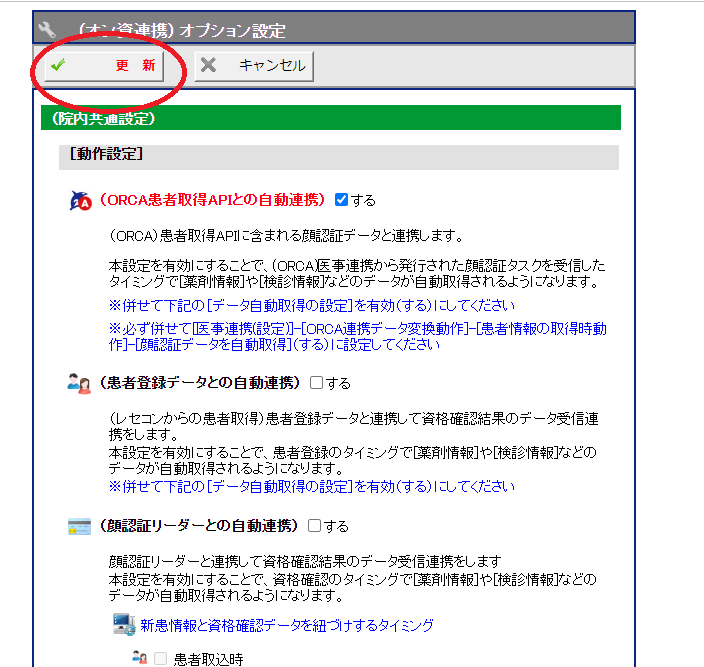概要
AHISと電子処方箋との自動連携するための設定方法について説明します。
注意点
※電子処方箋と連携するためには、事前にオンライン資格確認との連携設定を行っておく必要があります。
※自動連携を設定する端末は、オン資連携アプリが設定された端末と同じ端末にする必要があります。
※オンライン資格確認との連携はオプションプログラムとなります。そのため事前にオプションコードの設定を有効にしておく必要があります。設定方法についてはこちら
手順
1. ポータルメニューから[データ連携]タブの[オン資連携]を選択します。
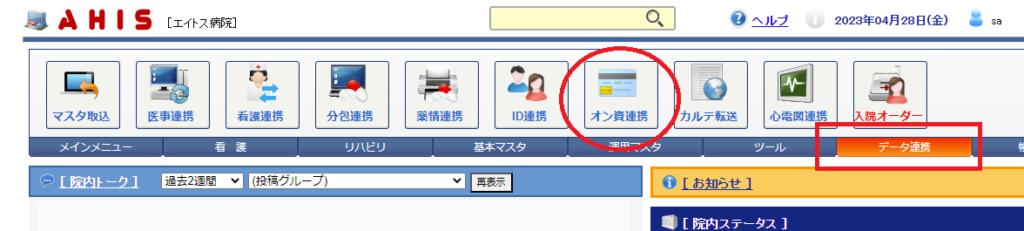
2. [オン資連携]画面が表示されます。メニューから[設定]を選択します。
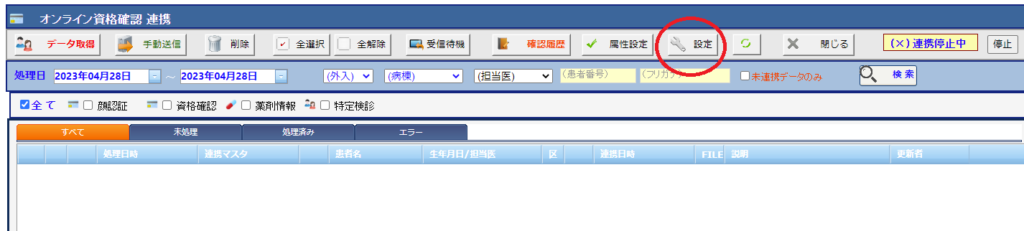
3. [オプション設定]画面が表示されます。
まず最初に[動作設定][入力端末とのダイレクト連携](する)を選択します。
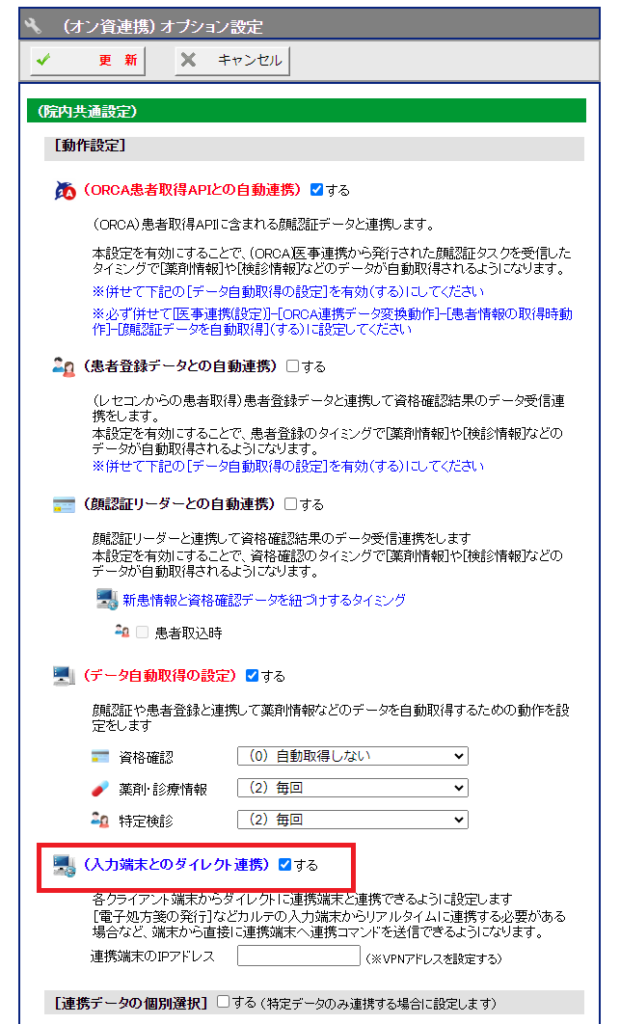
4. オンライン資格確認の連携アプリがセットアップされている連携端末のIPアドレス(VPNアドレス)を設定します。
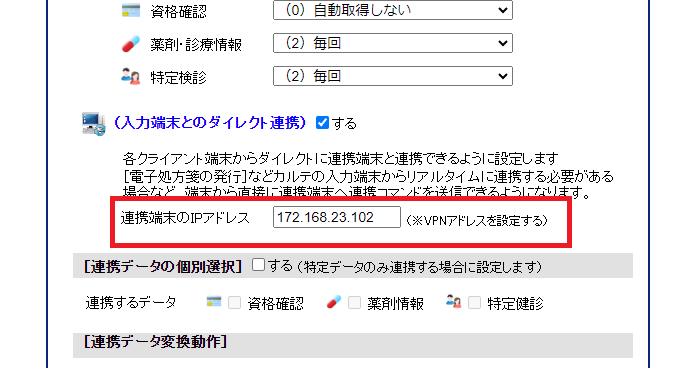
※電子処方箋管理サービスとの連携は、処方箋の発行時などリアルタイムに実行する必要があるため、本設定を有効にすることでダイレクトにサーバーと連携アプリが通信して連携レスポンスが向上します。
5. [発行方法の選択動作]として、初期導入時には基本的に[(2)紙の処方箋]を選択するようにしてください。
※はじめて電子処方箋を導入するタイミングでは、運用に関するさまざまなトラブルが想定されるため、導入当初はまず(従来と同じ)紙の処方箋をベースに、処方データのみ電子登録するような形での運用スタートを推奨します。
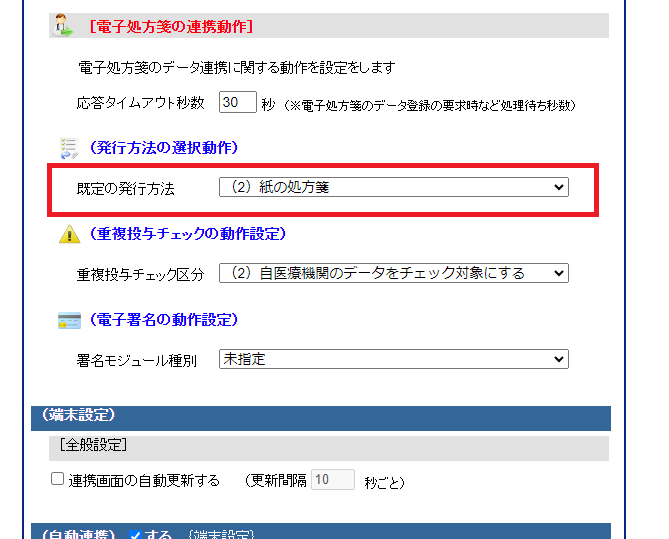
6. [重複投与チェック区分]は、[(2)自医療機関のデータをチェック対象にする]を選択するようにしてください。
※(電子処方箋の登録時に)自院の処方データを含む形で重複投与・併用禁忌のチェックが実行されます。
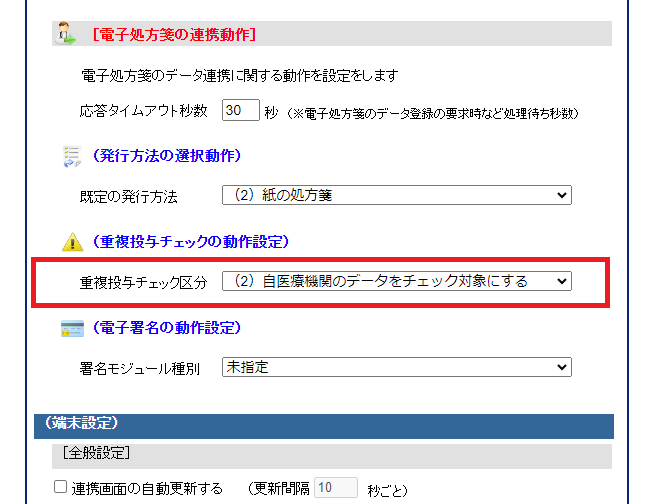
7. [電子署名の動作設定]には、署名モジュールとして[MELSIGN]を選択してください。
※署名モジュール(MELSIGN)のセットアップについては、詳しくは後に記載する手順を参照してください。
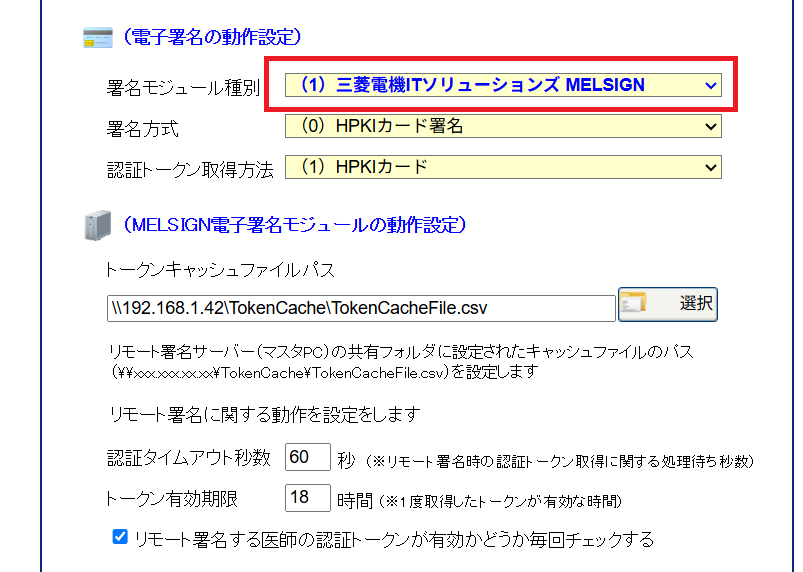
8. ここで設定する[署名方式]と[トークン取得方法]が、電子処方箋の発行時の規定の動作となります。
例えば、HPKIカード署名が基本の運用とされる場合は、(HPKIカード署名)・(HPKIカード)を選択しておきます。
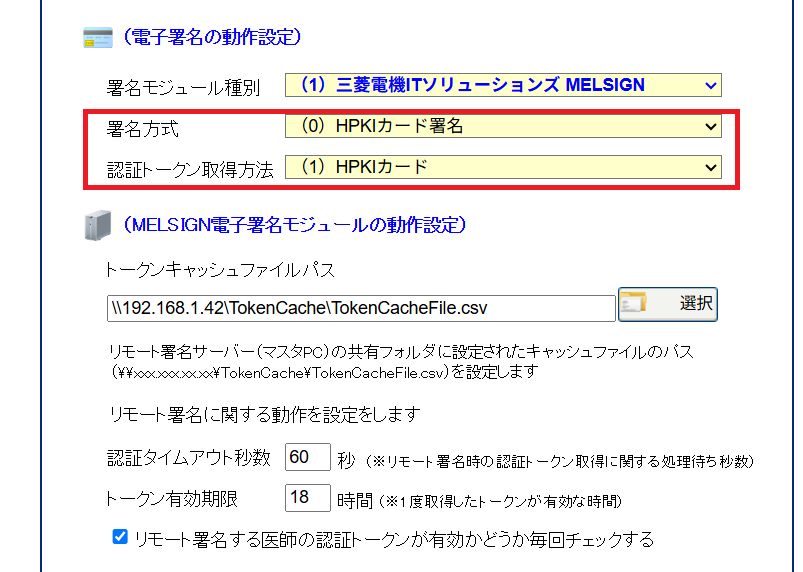
※認証トークンはおもにリモート署名を利用する場合、一定時間の限り署名データをサーバーに保存することで、毎回署名の動作(HPKIカードをかざす等)を省略するためのものです。
9. [トークンキャッシュファイルパス]は、(MEISIGNの)マスタPC側で設定された共有フォルダパスを設定します。
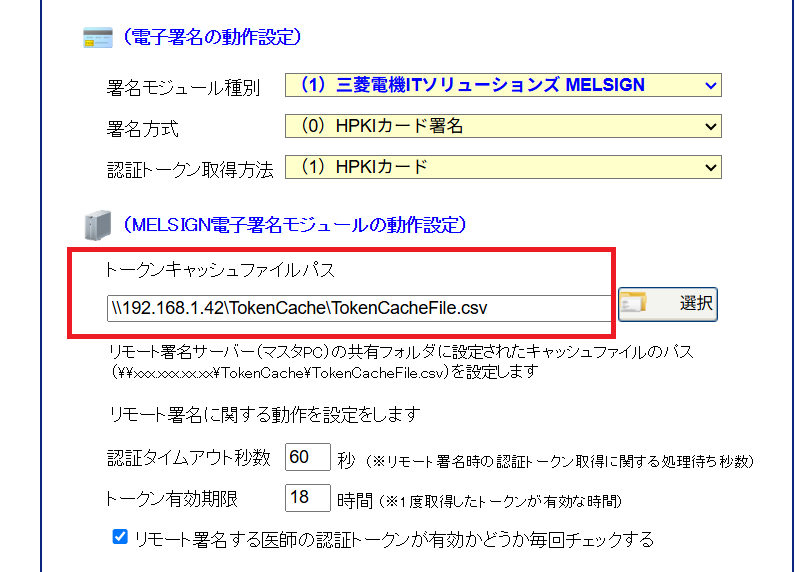
※トークンキャッシュファイルパスを確認するには、MELSIGNのリモート署名設定で確認する必要があります。(詳しくはこちら)
10. リモート署名で運用する場合は、(動作設定)[リモート署名する医師の認証トークンが有効かどうか毎回チェックする]に必ずチェックを入れるようにしてください。
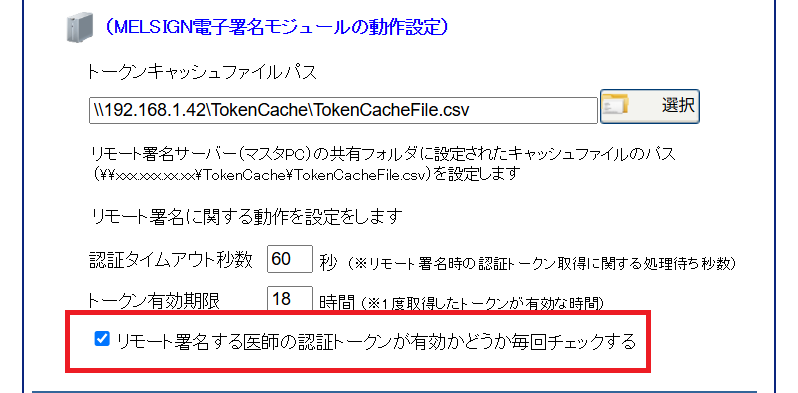
※リモート署名する場合に、1日の初回の電子処方(署名)のタイミングで有効期限のチェックが動作して、下図のアラートが自動で表示されるようになります。
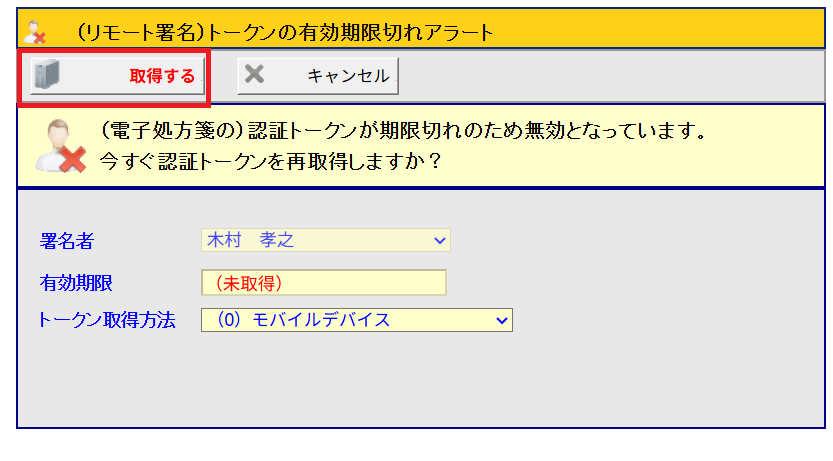
11. 最後に画面上部の[更新]ボタンを実行して、今回の設定を保存します。